Hoe video's naar MP4 te converteren zonder kwaliteit te verliezen
MP4 is zonder twijfel het meest populaire videoformaat dat bijna compatibel is met alle videospelers en apparaten. Dus als je een MP4-bestand nodig hebt maar merkt dat je videobestand niet in het MP4-formaat is, kun je de video naar MP4 converteren. U kunt bijvoorbeeld films, Gotomeeting-video's, Teamviewer-video's, Adobe Connect-video's, Dish DVR-opnames en andere video's converteren naar MP4, zodat u die video's gemakkelijk kunt opslaan, afspelen en delen.
In dit bericht laten we je de gedetailleerde gids zien over hoe je video naar MP4 converteert. U kunt alles op uw gemak volgen en naar MP4 converteren.
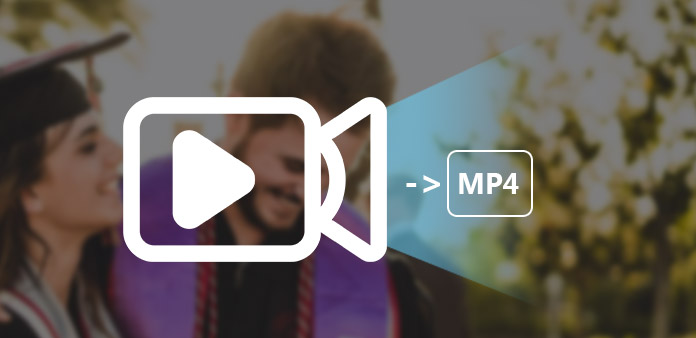
Deel 1. De beste manier om video met hoge kwaliteit naar MP4 te converteren
Tipard MP4 Video Converter is een alles-in-één video-omzetter om elke video naar MP4 te converteren. U kunt dus YouTube-video's naar MP4 converteren, MPEG naar MP4 converteren, MKV / AVI / WMV / FLV naar MP4 converteren, die compatibel is met bijna alle populaire draagbare spelers, waaronder iPod, iPod Touch, iPod Nano, iPhone, iPhone 3G, PSP , Apple TV, Creative Zen, enz. De volgende verklaring is de stapsgewijze handleiding voor het converteren van videobestanden naar MP4 met deze filmconvertor naar MP4.
Stap 1Download Tipard Video Converter Ultimate en installeer het. Nadat u de MP4-videoconvertersoftware hebt geïnstalleerd, ziet u de volgende schermafbeelding.

Stap 2Klik Bestanden toevoegen of de Plus pictogram om video- en audiobestanden te laden. U kunt de bestanden ook rechtstreeks naar de interface slepen.

Stap 3Nadat u de bestanden heeft geselecteerd die u wilt converteren, kunt u de uitvoerinstellingen voor de conversie instellen.
Aangepast profiel: Selecteer het uitvoerformaat voor uw video. De ondersteunde uitvoerformaten zijn onder meer MP4, MKV, AVI, WMV, FLV, MOV, M4V, MP3, WAV, FLAC, etc.
Instellingen: Klik op de Instellingen pictogram erachter om het venster Instellingen te openen. In de Video-instellingen kunt u Encoder, Framesnelheid, Resolutie en Videobitsnelheid selecteren om uw film te converteren. In de audio-instellingen kunt u Encoder, Kanalen, Bitrate en Sample Rate selecteren om uw film te converteren.

Stap 4Met Tipard Video Converter Ultimate kunt u uw film knippen, zodat u uw favoriete clips uit uw film kunt opnemen. Klik op de Scissors pictogram om de te openen Snijden venster. Tipard MP4 Video Converter biedt u twee methoden om uw videolengte in te korten.
Methode 1: Voer de starttijd en de eindtijd in.
Methode 2: Sleep de schaarbalken onder het voorbeeldvenster als u wilt bijsnijden, waarna de tijd wordt weergegeven in het Tijd box voor uw referentie.

Nadat u de trimtijd heeft ingesteld, wordt de lengte van de vastgelegde clip ter referentie weergegeven in het vak Duur.
Stap 5Met Tipard MP4 Video Converter kun je de zwarte randen rond je filmvideo verwijderen en de grootte van het videospeelgebied aanpassen. U kunt ook de hoogte-breedteverhouding van de uitvoer naar wens instellen. Met de beeldverhouding kunt u de verhouding vrij wijzigen naar 16: 9, 4: 3, 1: 1, 9:16. Bovendien is de Zoom-modus kan Letter Box, Pan & Scan of Full zijn.

Stap 6Als u uw geselecteerde hoofdstukken of titels in één bestand wilt samenvoegen, kunt u het Samenvoegen tot een bestand keuze. Standaard wordt het samengevoegde bestand genoemd naar het eerste geselecteerde bestand (een titel of een hoofdstuk). Nadat u deze instellingen heeft voltooid, kunt u gewoon op klikken Alles omzetten knop om te beginnen met het converteren van video naar MP4. Nu is het duidelijk een stap in de richting van draagbaarheid, en het is duidelijk dat alle video beschikbaar zou zijn op alle schermen - op de computer, draagbare apparaten.

Deel 2. Gratis methode om videobestanden online naar MP4 te converteren
Er is een optionele manier om video naar MP4 te converteren - met behulp van een online conversietool. Ook al kan deze methode alleen video's converteren zonder bewerkingsfuncties, het is nog steeds een goede manier omdat je geen extra software op je computer hoeft te downloaden en te installeren.
Er zijn veel online conversietools waaruit u kunt kiezen: CloudConvert, online-convert.com, Zamzar en meer. Je kunt ze gebruiken om video's te converteren. Je kunt Camtasia ook online naar MP4 converteren.
Neem Zamzar als voorbeeld. Het is super eenvoudig te bedienen: voeg een bestand toe, kies het uitvoerformaat en klik op het Nu converteren knop. U krijgt de geconverteerde video binnen enkele minuten.
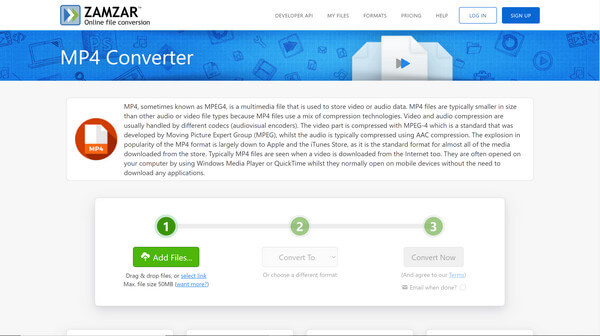
Conclusie
Hier is de gedetailleerde gids op hoe je een video naar MP4 converteert. Ik hoop dat je de beste video-omzetter voor je videobestanden hebt gevonden. Als u ze alleen naar MP4 wilt converteren en niet om de kwaliteit van de uitvoervideo geeft, kunt u de online video-omzetter rechtstreeks gebruiken. Maar als je de video wilt bewerken voordat je hem converteert en de beste beeld-/geluidskwaliteit wilt krijgen, moet je zeker Tipard Video Converter Ultimate kiezen. Als u vragen heeft, neem dan gerust contact met ons op of laat hieronder uw opmerkingen achter.







